Основная процедура отправки файлов сканирования по эл. почте
В этом разделе поясняется основная процедура отправки файлов сканирования по электронной почте.
![]() Убедитесь в том, что предыдущие настройки не сохранились.
Убедитесь в том, что предыдущие настройки не сохранились.
Если сохранились предыдущие настройки, нажмите клавишу [Сброс режимов].
![]() Если отображается экран сканера сетевой доставки или сканирования с отправкой в папку, переключитесь на экран электронной почты.
Если отображается экран сканера сетевой доставки или сканирования с отправкой в папку, переключитесь на экран электронной почты.
Для получения подробной информации см. раздел "Переключение на экран электронной почты".
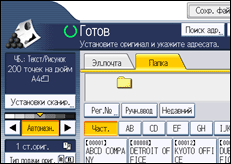
![]() Установите оригиналы.
Установите оригиналы.
![]() При необходимости нажмите на клавишу [Установки сканир.], чтобы указать настройки сканера, например, разрешение и размер сканирования.
При необходимости нажмите на клавишу [Установки сканир.], чтобы указать настройки сканера, например, разрешение и размер сканирования.
Для получения подробной информации см. раздел "Различные параметры сканирования".
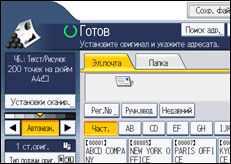
![]() При необходимости укажите плотность сканирования.
При необходимости укажите плотность сканирования.
Для получения подробной информации см. раздел "Настройка плотности изображения".
![]() При необходимости нажмите на клавишу [Тип подачи ориг.], чтобы указать настройки, например, ориентацию оригинала.
При необходимости нажмите на клавишу [Тип подачи ориг.], чтобы указать настройки, например, ориентацию оригинала.
Для получения подробной информации см. раздел "Настройка типа подачи оригинала".
![]() При необходимости нажмите на клавишу [Отпр. Имя файла/Тип], чтобы указать настройки, например, формат и имя файла.
При необходимости нажмите на клавишу [Отпр. Имя файла/Тип], чтобы указать настройки, например, формат и имя файла.
Для получения подробной информации см. "Указание типа и имени файла".
![]() Укажите адресата.
Укажите адресата.
Допускается указание нескольких адресатов.
Для получения подробной информации см. раздел "Указание адресатов электронной почты".
![]() При необходимости нажмите на клавишу [Текст], чтобы ввести текст сообщения электронной почты.
При необходимости нажмите на клавишу [Текст], чтобы ввести текст сообщения электронной почты.
Для получения подробной информации см. "Ввод сообщения электронной почты".
![]() При необходимости нажмите на клавишу [Тема], чтобы указать тему сообщения электронной почты.
При необходимости нажмите на клавишу [Тема], чтобы указать тему сообщения электронной почты.
Для получения подробной информации см. "Ввод темы электронного сообщения".
![]() Чтобы указать отправителя электронной почты, нажмите на клавишу [Имя отправителя].
Чтобы указать отправителя электронной почты, нажмите на клавишу [Имя отправителя].
Для получения подробной информации см. раздел "Указание отправителя электронного сообщения".
![]() При необходимости нажмите на [Безопасность], чтобы указать [Шифрование] или [Подпись].
При необходимости нажмите на [Безопасность], чтобы указать [Шифрование] или [Подпись].
Для получения подробной информации см. "Настройки безопасности для сообщений электронной почты".
![]() Чтобы использовать функцию уведомления о прочтении сообщения, нажмите клавишу [Увед. о пр.]
Чтобы использовать функцию уведомления о прочтении сообщения, нажмите клавишу [Увед. о пр.]
После нажатия клавиши [Увед. о пр.] выбранный отправитель электронного сообщения получит уведомление по электронной почте после того, как получатель откроет это сообщение.
![]() Нажмите клавишу [Пуск].
Нажмите клавишу [Пуск].
![]()
Если выбрано два и более адресатов, то их можно отображать друг за другом, нажимая на клавишу [
 ] или [
] или [ ], расположенную рядом с полем адресатов.
], расположенную рядом с полем адресатов.Чтобы отменить выбранного адресата, нажмите [
 ] или [
] или [ ] для отображения адресата в поле адресатов, а затем нажмите клавишу [Сброс/Стоп]. Чтобы отменить адресата, выбранного из списка адресатов, нажмите его еще раз.
] для отображения адресата в поле адресатов, а затем нажмите клавишу [Сброс/Стоп]. Чтобы отменить адресата, выбранного из списка адресатов, нажмите его еще раз.В меню [Параметры системы] можно указать адрес электронной почты администратора в качестве имени отправителя по умолчанию. Это позволит отправлять электронную почту без ввода информации в поле [Имя отправителя]. Для получения подробной информации см. руководство по управлению сетью и системным параметрам.
В зависимости от настройки безопасности зарегистрированный пользователь может быть указан как [Имя отправителя].
Чтобы использовать функцию уведомления о получении сообщения, следует зарегистрироваться на аппарате в качестве пользователя и указать отправителя. Однако следует отметить, что электронное уведомление [Увед. о пр.] не передается, если программа электронной почты получателя не поддерживает функцию уведомления о получении сообщения.
Если перед нажатием на клавишу [Пуск] была нажата клавиша [Проверить режимы], исходное окно сканера переключается на окно проверки режимов. Вы можете использовать окно проверки режимов для проверки настроек, например, адресатов. Для получения подробной информации см. раздел "Проверить режимы".
Если нажать на [Пред.], а затем на запуск сканирования, в то время как выбран [Пред.], то появится окно предварительного просмотра. Вы можете использовать это окно для проверки процесса сканирования оригиналов и проверки используемых настроек сканирования. После проверки предварительного просмотра можно указать, следует ли отправлять файл. Для получения подробной информации см. раздел "Предварительный просмотр".
Для отмены сканирования нажмите на клавишу [Сброс/Стоп].
Вы можете сохранять файл сканирования и одновременно посылать его по электронной почте. Для получения подробной информации см. "Одновременное сохранение и отправка по электронной почте".
Когда параметр [Безопасность] установлен на [Шифрование], и вы выбираете нескольких адресатов, а шифрование не сконфигурировано для некоторых адресатов,перед отправкой файла появляется сообщение подтверждения.
После отправки электронной почты, происходит автоматическая очистка полей адресата, отправителя, темы, текста и имени файла. Если необходимо сохранить информацию этих полей, обратитесь к местному дилеру.
![]()

